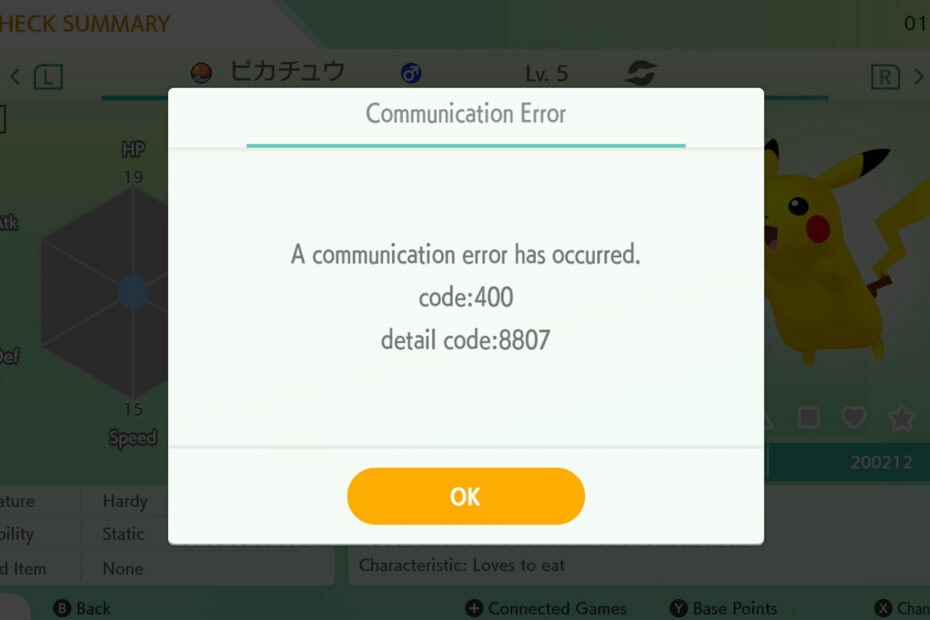Ce logiciel réparera les erreurs informatiques courantes, vous protégera contre la perte de fichiers, les logiciels malveillants, les pannes matérielles et optimisera votre PC pour des performances maximales. Résolvez les problèmes de PC et supprimez les virus maintenant en 3 étapes simples :
- Télécharger l'outil de réparation de PC Restoro qui vient avec des technologies brevetées (brevet disponible ici).
- Cliquez sur Lancer l'analyse pour trouver des problèmes Windows qui pourraient causer des problèmes de PC.
- Cliquez sur Tout réparer pour résoudre les problèmes affectant la sécurité et les performances de votre ordinateur
- Restoro a été téléchargé par 0 lecteurs ce mois-ci.
Twitch est une plate-forme de streaming populaire pour les créateurs de contenu. Cependant, parfois, lorsque vous essayez de vous connecter à votre compte Twitch, vous pouvez rencontrer des problèmes! nous avons rencontré une erreur inattendue - veuillez réessayer erreur.
L'erreur peut également se produire si vous essayez de réinitialiser votre mot de passe Twitch. Cette erreur peut se produire pour plusieurs raisons, notamment la désactivation du compte, des problèmes de navigateur ainsi qu'une extension tierce créant un conflit.
Si vous êtes également troublé par cette erreur, voici quelques conseils de dépannage pour vous aider à résoudre les problèmes! Nous avons rencontré une erreur inattendue, veuillez réessayer l'erreur dans Twitch.
Comment puis-je réparer les Oups! Nous avons rencontré une erreur inattendue dans Twitch ?
1. Désactiver les extensions tierces

- Lancez le navigateur Chrome ou tout autre navigateur que vous utilisez pour vous connecter.
- presse Ctrl + Maj + N pour ouvrir un onglet de navigation privée.
- Ouvrez Twitch et essayez de vous connecter avec vos informations d'identification.
- Vérifiez si vous pouvez vous connecter en mode navigation privée.
Si Twitch fonctionne en mode navigation privée, vérifiez si une extension tierce est à l'origine du problème. La désactivation des extensions telles que la lecture automatique html5 a aidé les utilisateurs à résoudre l'erreur.
Désactiver l'extension

- Ouvrez votre navigateur Web.
- Clique le Menu icône.
- Aller à Plus d'outils et sélectionnez Prolongations.
- Désactiver Lecture automatique HTML5 extension si vous l'avez installé.
- Sinon, désactivez l'extension la plus récemment installée.
- Si vous n'avez pas d'extensions récemment installées, désactivez toutes les extensions.
- Une fois désactivé, relancez Chrome.
- Connectez-vous à Twitch pour voir si l'erreur se produit avec les extensions désactivées.
Si l'erreur est résolue, commencez à activer toutes les extensions une par une et accédez à la page Twitch pour trouver l'extension en conflit.
Changer de navigateur Internet
Si le problème persiste, essayez d'accéder à votre compte Twitch à l'aide d'un autre navigateur. L'utilisation d'un navigateur différent peut résoudre de nombreux problèmes pouvant survenir en raison du cache et d'autres raisons.
2. Vider le cache du navigateur
Chrome

- Cliquez sur l'icône du menu et sélectionnez Paramètres.
- Ouvrez le Intimitéet sécurité onglet dans le volet de gauche.
- Cliquer sur Effacer les données de navigation.
- Ouvrez le Avancée languette.
- Sélectionner un intervalle de temps.
- Vérifier 'Cookies et autres données du site’, ‘Images et fichiers mis en cache'option.
- Cliquez sur Effacer les données.
Microsoft Edge (Chrome)

- Cliquez sur l'icône du menu et sélectionnez Paramètres.
- Ouvrez le Confidentialité et service languette.
- Faites défiler jusqu'à Effacer les données de navigation section.
- Cliquer sur Choisissez ce qu'il faut effacer.
- Sélectionner un intervalle de temps.
- Vérifier 'Cookies et autres données du site' et 'images et fichiers mis en cache' option.
- Clique le Clair maintenant bouton.
Firefox

- Cliquez sur l'icône du menu.
- Sélectionner Options.
- Clique sur le Confidentialité et sécurité languette.
- Faites défiler jusqu'à Cookies et données de site.
- Clique le Effacer les données bouton.
- Vérifier Cookies et données de site et Contenu Web mis en cache option.
- Cliquer sur Dégager.
Une fois le cache et les données du site effacés, relancez le navigateur pour voir si l'erreur Twitch est résolue.
3. Réinitialiser le mot de passe Twitch

- Ouvrez le Réinitialisation du mot de passe Twitch page de demande.
- Entrez votre nom d'utilisateur et votre e-mail.
- Cliquer sur Envoyer des instructions pour recevoir un e-mail de réinitialisation de mot de passe.
- Ouvrez le lien que vous avez reçu dans votre e-mail.
- Saisissez un nouveau mot de passe et confirmez-le.
- Essayez de vous connecter à votre compte Twitch avec le nouveau mot de passe.
Si vous ne parvenez pas à réinitialiser le mot de passe Twitch ou si vous ouvrez le lien de réinitialisation du mot de passe, l'erreur s'affiche! nous avons rencontré une erreur inattendue, veuillez réessayer erreur, vérifiez si votre compte Twitch est désactivé.
4. Réactiver le compte Twitch

Twitch peut désactiver un compte en raison de son inactivité. Si vous n'avez pas désactivé votre compte vous-même, contactez l'assistance Twitch pour réactiver le compte.
La réactivation du compte est un processus assez simple. Connectez-vous avec le nom d'utilisateur et le mot de passe de votre compte Twitch, puis cliquez sur l'option réactiver mon compte.
Cependant, si vous ne parvenez pas à vous connecter à cause de l'erreur! nous avons rencontré une erreur inattendue, contactez Prise en charge de Twitch et demander la restauration de votre compte.
Les oups! nous avons rencontré une erreur inattendue, veuillez réessayer se produit généralement en raison d'un conflit d'extensions tierces, d'une incompatibilité du navigateur ou de raisons de désactivation de compte.
Suivez les étapes de l'article et vous devriez pouvoir résoudre l'erreur et accéder à votre compte.
 Vous avez toujours des problèmes ?Corrigez-les avec cet outil :
Vous avez toujours des problèmes ?Corrigez-les avec cet outil :
- Téléchargez cet outil de réparation de PC noté Excellent sur TrustPilot.com (le téléchargement commence sur cette page).
- Cliquez sur Lancer l'analyse pour trouver des problèmes Windows qui pourraient causer des problèmes de PC.
- Cliquez sur Tout réparer pour résoudre les problèmes avec les technologies brevetées (Réduction exclusive pour nos lecteurs).
Restoro a été téléchargé par 0 lecteurs ce mois-ci.